
ホームページを制作するときにWordPressを導入すると、ホームページの運用がとても便利になります。世界で最も利用されているCMSです。
ホームページ制作を業者に外注すると、一般的なホームページはWordPressを導入して制作されることが多くなりました。
そこで、業者との打ち合わせをする担当者の方に、WordPressの知識を身に着けていただきたいと思います。
このコラムでご紹介する知識があると、ホームページ制作会社とのやり取りがスムーズになり、トラブルが少なくなります。反対に知識がないと、お互いの考えに齟齬が出てしまって、「望んだホームページと、出来上がったホームページが違っている」という失敗を防ぐことにつながります。
また、会社が成長し始めたときにホームページの改修で余計に手間や費用を軽減することも可能です。
これからWordPressで自社のホームページを制作することをお考えの担当者様は、転ばぬ先の杖として、ぜひこのコラムの知識を把握しておいてください。
WordPressとは?
WordPressとは、HTMLの知識がなくてもホームページの更新が容易になり、プラグインを導入することで高機能なホームページに仕上げることができるプログラムです。
WordPressは、こちらのページでダウンロードして無料で使用することができます。
企業によっては、ホームページに自社のお知らせを適宜掲載したい場合もあることでしょう。
WordPressでホームページを制作し、お知らせを投稿できるようにプログラミングしてもらっておけば、ホームページ制作の知識がなくても、入力画面に原稿を入力して「投稿」ボタンをクリックするだけで、自動的にお知らせが新規追加されます。
WordPressには、いろいろな機能を追加できるので、HTMLやホームページ制作の知識がなくても、複雑なホームページを構築することもできます。
そのような便利なWordPressですが、WordPressの知識が無いと、ホームページの目的や運用方法によっては、使い勝手が悪くなる場合もあります。
この記事を読まれている方の中には、「WordPressの文章の修正の仕方や社員の掲載方法、ページの追加方法を知っている」と、WordPressのある程度の知識をお持ちの方もいらっしゃることでしょう。また、ご自身でWordPressを用いてホームページを制作された方もいらっしゃるかもしれません。
そのようなWordPressでホームページを構築するための知識はもちろんあった方が良いのですが、企業のホームページをWordPressで運用をしていく上で、最低限覚えておいてもらいたい知識があります。
WordPressの仕組み
WordPressで、記事を投稿したら自動的にページが生成される仕組みを覚えておいてください。
WordPressを初期状態で利用すると、原稿を投稿するページは、次の2種類です。
- 投稿
- 固定ページ
投稿とは、お知らせやブログを投稿して、時系列に並ぶページのことです。固定ページとは固定させたいページ、つまり商品・サービスのページや会社概要、お問い合わせのページなどといった、時系列で流れていかないページのことです。
どちらのページも、WordPressのプログラムがページを表示させる仕組みは同じです。
WordPressにはホームページの共通するテンプレートが登録されています。そのテンプレートのことを、「テーマ」と言います。誰かが貴社のお知らせページや商品ページに訪れたら、それらのページの原稿とテンプレートが読み出され、それが自動的に合体されて表示される仕組みになっています。
WordPressで制作されたホームページのデザインを変更しようとしたら、テーマを修正します。ページの文章や画像を変更したいと思ったら、投稿や固定ページの管理画面から各ページのコンテンツを変更します。
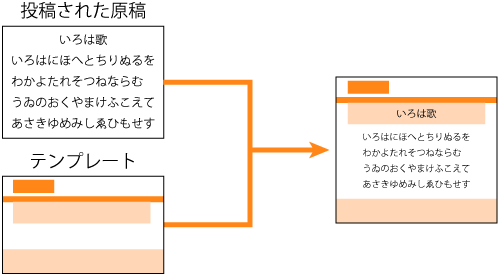
WordPressテーマの基礎知識
WordPressでホームページを制作する方法は、本当に多岐にわたります。自分で簡易的なホームページを制作することもできれば、高機能なオリジナルの仕組みを導入することも可能です。
テーマはどこに保存されているのか?
WordPressで制作するホームページのテンプレートとなる「テーマ」は、サーバーの中に保存されて、サーバーによってURLは異なりますが、サーバーのルートディレクトリにWordPressをインストールした場合は、基本的には次のディレクトリに入っています。
public_html/wp-content/themes/テーマ名/
ここで「public_html」はドキュメントルートと言われ、ホームページの最上位となるトップページのデータを入れる場所です。
今ご覧になられているこのホームページでは、wpディレクトリにWordPressをインストールしていて、テーマ名が「inging」ですので、テーマのディレクトリは「public_html/wp/wp-content/themes/inging/」のディレクトリの中に入っています。
テーマを修正するためにはPHPの知識が必要
WordPressのテーマは、PHPのプログラムで書かれており、ファイル名は「・・・.php」という名称です。「・・・」にはファイル名が入ります。PHPは、HTMLを動的に生成するためのプログラムです。
例えば、トップページを表示させるためのテーマのファイル名は「index.php」です。投稿は「single.php」、固定ページは「page.php」です。他にも、お知らせ一覧ページといった投稿の一覧が表示されるページは「archive.php」です。
ヘッダーを共通で使用する場合は「header.php」、フッターを共通で使用する場合は「footer.php」、サイドバーは「sidebar.php」といったテーマファイルを用います。
このように、ページ毎にテーマのファイルを用意して、それらを組み合わせてテーマが構成されています。
テーマを修正するためには、PHPのプログラムの知識が必要です。そとの知識とは、基本的なPHPの知識とWordPress特有の関数の使い方です。関数の使い方は関数の種類によって異なり、多岐に渡るので、有志たちが作成された使用方法をネット検索で調べてください。
なおPHPプログラムの修正には、テキストエディタを用い、ローカルで修正したファイルをFTPでアップロードすることが基本です。
市販されているテーマはアップデートされることがある
WordPressテーマを、ダウンロードサイトから無料でダウンロードしたり、購入したりして得た場合には、特有の注意点があります。それは、そのテーマがアップデートされることです。
WordPress管理画面の「外観」→「テーマ」を開くと、インストールされているテーマの一覧が表示されます。それらのテーマの中で、アップデートされたものがあったら、アップデートボタンが表示されます。そのボタンをクリックしたら、自動的に更新されます。
このように、購入したテーマはプログラムが修正されたら、アップデートすることがあります。
テーマがアップデートされる要因は、新しい機能が追加されたり、PHPにバグが発見されたり、WordPressの機能が変更されたらそれに対応させたり、PHPの新しいバージョンに対応させたりとさまざまな要因があります。
先ほど、テーマはPHPプログラムで書かれており、テキストエディタで修正できることを述べました。市販されているテーマもその例外ではなく、修正することができます。しかし、アップデートボタンをクリックすると、修正データが上書きされてしまい、先祖返りしてしまいます。
それを防ぐために、「子テーマを作成する」という方法があります。
テーマの利用契約で修正が可能かどうか?
次にテーマの利用契約について把握することを述べたいと思います。テーマの利用契約によっては、テーマを編集してはいけない契約の場合があり、強力なSEO対策ができない場合があるからです。
テーマは、ダウンロード形式で市販されているものと、業者が独自で制作したものがあります。
業者が独自で制作したテーマは、当社のように「自己責任で自由に修正していただいてかまいません」としている契約と、「いやいや、修正してもらっては困ります」という契約があります。
テーマだけを市販しているケース
ダウンロード形式で市販されているテーマは、子テーマを作成することで、独自に修正を加えることができます。
先ほどご紹介したように、テーマがアップデートされると、親テーマのデータがすべて上書きされてしまいます。親テーマを直接修正していたら、修正前の状態に先祖返りしてしまいます。
そこで、子テーマを作成して、親テーマがアップデートされても、独自に修正した箇所が上書きされてしまわないようにすることができます。
オリジナルテーマを制作して提供してくれるケース
当社のように、貴社オリジナルのテーマを独自で制作してくれる場合のケースです。当社の契約では、代金のお支払いを終えた時点で著作権を譲渡しているので、その後はお客様の自己責任でテーマを修正していただいてかまいません。
当社の手から離れて、別のホームページ制作会社に委託することもできます。
この契約方法は、当社にとっては都合の悪いものになりますが、お客様が柔軟な対応ができるので、そのようにしています。
WordPressのテーマ制作からシステム全体を管理する契約のケース
この契約の場合は、FTPアカウントを提供してもらえなかったり、WordPressの管理画面にログインするための「管理者権限」を付与してもらえなかったりして、自分でテーマを修正できないことがあります。
このようにお客様の修正に縛りをかけることによって、お客様が他のホームページ制作会社と契約してしまえないようにしています。
このような契約内容で契約したとしても、貴社にとっては都合が悪くなる場合がありますが、そこは契約なので仕方がありません。
入念なSEO対策したい場合に起こる契約の縛り
SEO対策を入念に行いたい場合は、テーマに記述されているHTMLタグの修正が必要となることが多いです。
テーマのSEO修正をしたいと思ったときに、市販のテーマや独自開発されて著作権を譲渡してもらったテーマであれば、その修正対応が可能です。しかし、WordPressのテーマ制作からシステム全体を管理する契約のケースでは、テーマの修正を許してもらえない場合があります。
とある企業様で、WordPressでのホームページ制作を外注され、FTPやWordPressの管理者権限を渡してもらえなかったケースがありました。ホームページ制作会社の言い分としては、「SEO対策はテーマのHTMLは関係ないことをGoogleが述べている。またテーマの修正はデザイン性が崩れる場合があるので許可していない。」とのことでした。
こちらはプロなので、デザインが崩れることはないと思いますが、過去にトラブルがあって、縛りをしているのかもしれません。
このお客様のケースでSEO対策をする場合は、次の選択肢に分かれます。
- 強力なSEO対策を諦めて、制限された中でなるべくSEO対策を行う
- ホームページの管理を解約して、ホームページを刷新する
SEO対策をご相談いただいた企業様は、新しくホームページを制作する予算が取れなかったので、入念なSEOを諦めました。
WordPressを用いたホームページを外注し、将来的に強力なSEO対策を行う可能性がある場合は、契約の時点で、テーマの修正を自社の自己責任で修正が可能かどうかをチェックしておいた方が良いです。そして、最初からSEO対策の導入をお考えであれば、ホームページの企画段階で当社のようなSEO対策専門会社に相談した方が良いです。
プラグインの利用について知っておくべきこと
次にWordPressのプラグインについて知っておくべきことをご説明します。プラグインとは、WordPressに機能を追加するためのプログラムです。プラグインは本当にたくさんの種類があって、さまざまな機能を追加できます。
アップデートが必要
先ほどテーマのアップデートについて述べましたが、プラグインもアップデートされることが頻繁にあり、その対応を頻繁しておかなければなりません。
WordPressの管理を業者に委託している場合は、アップデート作業をその業者が行ってくれることが多いですが、自社で管理している場合は自社でアップデートの作業を行う必要があります。
プラグインのアップデート方法は、WordPressに管理者権限でログインし、「プラグイン」をクリックすると、インストールされているプラグインの一覧が表示されます。アップデートされたプログラムがあるプラグインには、「更新」と表示されているので、そこをクリックすると自動的に最新のものにアップデートされます。
プラグインをたくさん導入すると起こるデメリット
プラグインをインストールすると、WordPressに機能が追加されたり、管理や修正がしやすくなったりします。また、PHPプログラムやHTMLの知識がなくても、ホームページを更新しやすくなったりするプラグインもあります。
そのため、ホームページを自社スタッフのみで運営している企業、もしくは委託しているホームページ制作会社に知識が乏しいところでは、WordPressにプラグインを20個も30個もインストールしている企業も散見されます。
プラグインをたくさんインストールすると、次のようなデメリットが発生することがあります。
- 表示速度が遅くなる場合がある
- プラグイン同士がケンカしてエラーが発生することがある
- どのプラグインを誰が何のためにインストールしたのか分からなくなり、容易に削除できなくなる
確かにプラグインをインストールすると便利なのですが、安易に入れ過ぎない方が良いです。
当社が制作するWordPressホームページに導入するプラグイン
当社がWordPressを用いてホームページを制作するときに導入するプラグインは、お客様からのご要望が特になければ次の7種類のみです。それらのプラグインの機能を簡単にご説明いたします。
他の機能は、PHPプログラムの修正で行うので、複数のプラグインをインストールすることによる不具合が発生を抑えています。
All in One SEO
SEO対策の定番プラグインです。無料版と有料のプロ版がありますが、無料版で十分に強力なSEO対策が可能です。
SEO対策のプラグインはたくさんの種類があり、All in One SEO を用いたくない場合はYoast SEOをおすすめします。
Contact Form 7
お問い合わせフォームのプラグインの提案です。
Contact Form 7を用いるとスパムメールが多く来る場合もありますが、当社ではContact Form 7の設定の仕方を工夫してスパムメールを対策しています。そのため、スパムメール対策のプラグインなどは用いていません。
Broken Link Checker
WordPressの投稿や固定ページには、リンクや画像が入れてあるページが存在します。ホームページを長年運用していると、それらのリンクや画像がリンク切れを起こすこともあります。それをチェックするためのプラグインです。
普段はBroken Link Checkerを無効化して、サーバーの負担をなるべく掛けないようにしていますが、リンク切れのチェックをしたい場合は有効化させています。
Edit Author Slug
WordPressの管理画面にログインするときに、IDとパスワードを入力します。IDは、WordPressで制作されたホームページのURLに、とある文言を入れると表示されてしまいます。すると、セキュリティ的に良くありません。
そこで、Edit Author Slugを導入することで、表示されるIDを偽装することができるようになるので、セキュリティレベルを高めることができます。
Media Library Folders
WordPressで画像のアップロードは、メディアの管理画面にて行いますが、どのような画像も同じフォルダーにアップロードされます。すると、アップロードされた画像の数量が多くなると、過去の画像を探すときに苦労します。
Media Library Foldersを導入すると、投稿する画像をカテゴリ分けができるので、画像の管理が便利になります。
当社が制作するホームページでは、コンテンツ・マーケティングを行い、ホームページの集客力を高めることをします。その場合、ページを量産していくので、それに伴って画像をたくさん投稿します。ホームページ管理の生産性を高めるためにも、Media Library Foldersの導入が欠かせません。
WP Multibyte Patch
WordPressは英語圏のプログラムですので、日本語のマルチバイト文字を表示させるときなどに不具合が発生する場合があります。その修正を行うためのプラグインです。
Yoast Duplicate Post
投稿や固定ページですでに投稿済みのページをコピーすることができるプラグインです。お知らせの内容は、同じような原稿を投稿することがありますが、その場合は投稿済みのページをコピーして、記載内容の一部を修正して投稿することで、原稿入力作業時間を軽減できます。
カスタム投稿のプラグインは用いないのか?
カスタム投稿とは、投稿や固定ページと同じような項目を特定の名称で管理画面に追加できる機能のことです。例えば、お知らせとコラムを頻繁に投稿したい場合に、投稿をお知らせとして使用し、コラムはカスタム投稿を利用して独自に管理画面に項目を追加して管理することができます。
カスタム投稿を追加したい場合の有名なプラグインはCustom Post Type UIですが、当社ではテーマのfunction.phpを編集してカスタム投稿を追加するので、プラグインは用いていません。
お客様にてカスタム投稿を追加する予定がある場合には、Custom Post Type UIをインストールするようにしています。
WordPressのバージョンアップの必要性
サイトにWordPressのアップデートについてご説明します。テーマやプラグインのアップデートも必要になりますが、WordPress本体のプログラムもアップデートが必要になります。
WordPressのバージョンとPHPのバージョンが合っているか?
そのときの注意点として、サーバーで稼働中のPHPバージョンがあります。PHPとは、サーバー上で動作するプログラムのことです。
テーマやプラグインのアップデートでも同じなのですが、「サーバーで稼働中のPHPバージョンは、アップデート後のプログラムに合っているか?」ということです。
WordPressはPHPプログラムで書かれていますが、サーバーがPHPプログラムを読み取って、ホームページが表示されています。WordPressに記述されているPHPのプログラムが、どのPHPのバージョンの形式で記述されているのか、その記述されたバージョンがサーバーで動作しているPHPのバージョンに合っていることが必要です。
バージョンが合っていないと、PHPのプログラムがエラーを起こし、ホームページが正しく表示されないことがあります。WordPressが動作し、ホームページが正しく表示されるためには、WordPressで書かれているPHPのプログラムが、サーバーで稼働しているPHPバージョンに対応していることが前提です。
サーバーのPHPのバージョンをアップデートできなかった事例
以前に次のようなお客様の事例がありました。
お客様は自社で独自サーバーを立ち上げられており、そこにWordPressをインストールして、運用されていました。その独自サーバーのPHPバージョンがアップデートできなかったために、WordPressのアップデートができなくて、サーバーを移転するという手間がかかりました。
しかも、かなり長い年月アップデートをしていなかったため、サーバー移転用のプラグインも動作しなかったので、数百ページあるホームページの移転作業がすべて手作業になったのです。
サーバーのデータベースに保存されているデータをダウンロードして編集し、新しいWordPressのデータベースに対応できるように修正できたかもしれませんが、「手作業でコピー&ペーストした方が早い」ということで、手作業になってしまいました。
WordPressのバージョンアップはサーバーのPHPのバージョンに注意
WordPressはアップデートが必要であること、もちろん市販テーマやプラグインもアップデートが必要であることを覚えておいてください。そして、そのアップデートはサーバーで稼働中のPHPプログラムのバージョンがアップデート後のプログラムに対応していることが前提となることも覚えておいてください。
サーバーのPHPバージョンの変更は、さくらサーバーやエックスサーバーなどのレンタルサーバーでは、サーバーパネルにログインすれば、簡単に行うことができます。
また、現在のWordPressのバージョンは、管理画面にログインした画面(ダッシュボード)に表示されています。WordPressのバージョンに相対するPHPのバージョンは、WordPressのホームページに記載されています。WordPressホームページの「PHPの互換性とWordPressのバージョン」をご覧ください。
以上、WordPressを用いて制作されたホームページ制作を担当される方に向けて、最低限知っておいてもらいたい知識をまとめました。
これらの内容の中には、ホームページ制作会社から教えてもらえないこともあります。知らないが故に、後でSEO対策したいときやアップデートしたいときにトラブルになることもあります。
もちろん、自社で高度な運営をしていくためには、他にも知っておくべきことがあります。特に個人事業としてホームページ制作をされる方は、上記のことは当たり前のものとして知っておいていただき、お客様にお教えください。
当社では、貴社独自でホームページを運用していくためのさまざまな研修をご用意しております。上記のようなWordPressの知識を含む運用方法についてもお教えいたします。
Web技術研修のページに記載されている研修内容や、貴社オリジナルの研修も構築いたします。お気軽にご相談ください。
この記事の著者

経営・集客コンサルタント
平野 亮庵 (Hirano Ryoan)
国内でまだSEO対策やGoogleの認知度が低い時代から、検索エンジンマーケティング(SEM)に取り組む。SEO対策の実績はホームページ数が数百、SEOキーワード数なら万を超える。オリジナル理論として、2010年に「SEOコンテンツマーケティング」、2012年に「理念SEO」を発案。その後、マーケティングや営業・販売、経営コンサルティングなどの理論を取り入れ、Web集客のみならず、競合他社に負けない「集客の流れ」や「営業の仕組み」をつくる独自の戦略系コンサルティングを開発する。
